Au fil des années, Apple a amélioré ses capacités de gestion des mots de passe, permettant aux utilisateurs de gérer leurs mots de passe enregistrés et clés d’accès d’une meilleure façon. Avec le iOS 17 riche en fonctionnalités, le trousseau iCloud bénéficie d’une fonctionnalité de mots de passe familiaux qui vous permet de partager en toute sécurité des mots de passe enregistrés avec votre famille et vos amis. Vous pouvez créer un groupe de contacts de confiance et partager vos mots de passe importants sur plusieurs appareils. C’est un moyen pratique de partager les mots de passe des comptes multimédias partagés, des abonnements de streaming, des factures et bien plus encore avec votre famille afin que chaque membre puisse accéder, ajouter, supprimer et modifier les mots de passe partagés. Continuez à lire pour savoir comment partager des mots de passe avec votre famille sur iPhone et Mac.
Comment partager des mots de passe et des clés d’accès sur iPhone
Note: Pour utiliser la fonctionnalité Mots de passe et clés d’accès partagés, vous et les personnes que vous souhaitez ajouter devez avoir installé iOS 17, iPadOS 17 ou macOS Sonoma.
Voici comment créer un groupe de mots de passe familiaux dans iOS 17 sur iPhone :
- Sur votre iPhone exécutant iOS 17, ouvrez le Application Paramètres et visitez le Mots de passe section. Vous devez vérifier à l’aide de Face ID, Touch ID ou d’un mot de passe.
- Sous « Partager des mots de passe et des clés d’accès » carte, appuyez sur Commencer.
- Si vous ne voyez pas cette option sur la page Mots de passe, appuyez sur l’icône Icône « + » dans le coin supérieur droit et choisissez Nouveau groupe partagé.
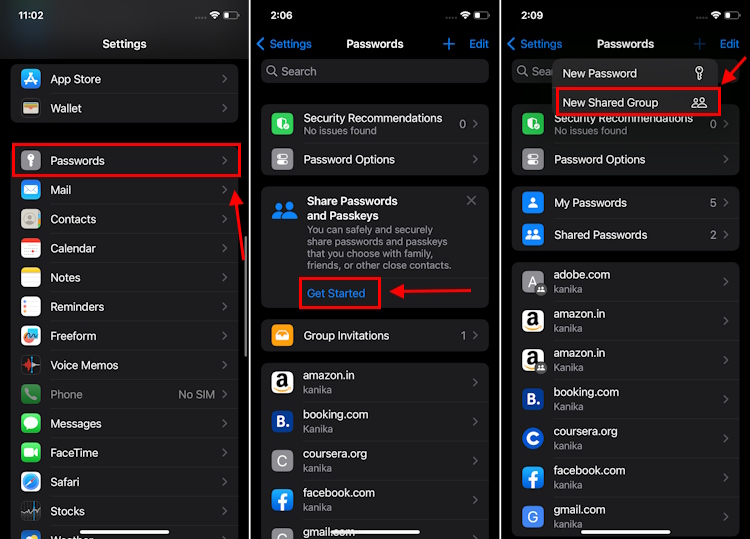
- Ensuite, appuyez sur Continuer.
- Ensuite, choisissez un Nom de groupe pour votre groupe partagé. Ensuite, appuyez sur Ajouter des personnes option pour ajouter des contacts de confiance. Veuillez noter que vous pouvez invitez uniquement les personnes qui sont dans vos contacts et en utilisant iOS 17, iPadOS 17 ou macOS Sonoma.
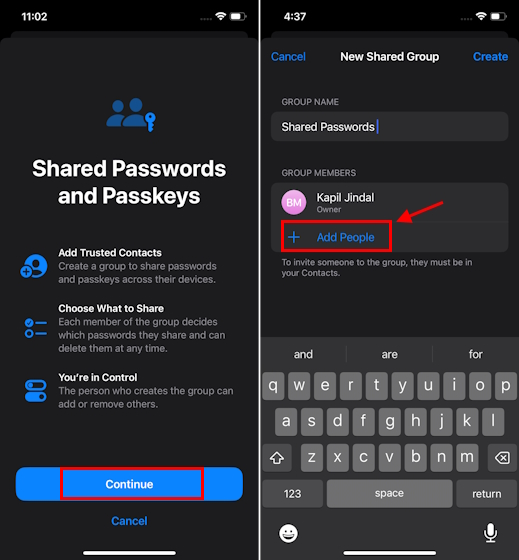
- Lorsque vous avez terminé, appuyez sur le Créer option présente en haut à droite de l’écran.
- Ensuite, vous verrez tous les mots de passe enregistrés sur votre iPhone. Choisissez les mots de passe et les clés d’accès que vous souhaitez partager dans le groupe que vous venez de créer et appuyez sur Se déplacer.
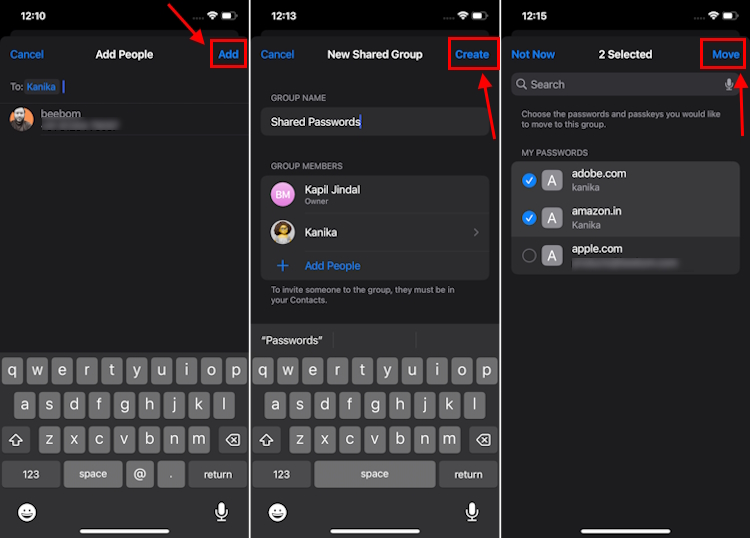
- Vous verrez maintenant une option pour informer le destinataire. Lorsque vous faites cela, les destinataires recevront une notification iMessage indiquant que vous les avez invités à rejoindre le groupe. S’ils ont installé iOS 17, iPadOS 17 ou macOS Sonoma, ils verront un message Invitations de groupe dans la page Mots de passe.
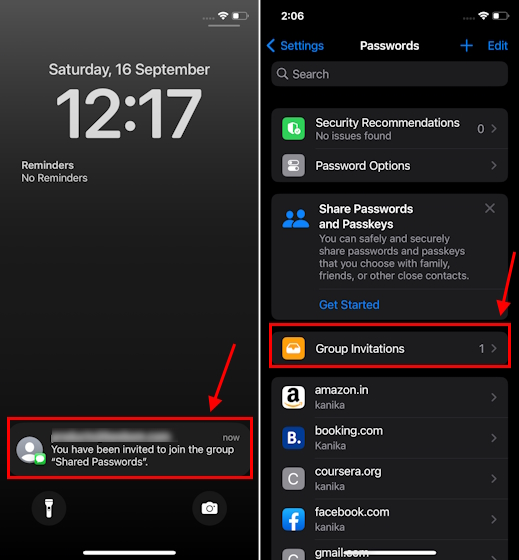
- Vous pouvez accéder aux mots de passe et clés d’accès partagés sur votre iPhone en allant sur Paramètres -> Mots de passe -> Mots de passe partagés. Vous pouvez utiliser le Gérer les options pour ajouter/supprimer des membres ou supprimer le groupe si ce n’est pas nécessaire.
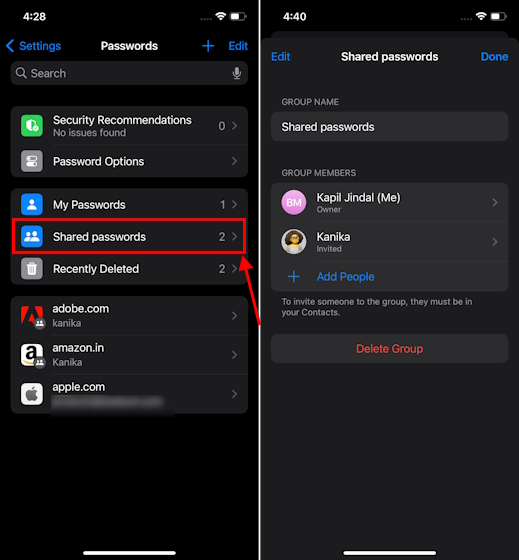
Comment partager des mots de passe et des clés d’accès sur Mac
Tout comme votre iPhone, vous pouvez également partager des mots de passe et des clés d’accès avec votre famille sur Mac. Voici comment procéder :
- Sur votre Mac avec macOS Sonoma, ouvrez Paramètres et sélectionnez « Mots de passe » depuis le volet de gauche. Vérifiez à l’aide du mot de passe de votre Mac ou de Touch ID.
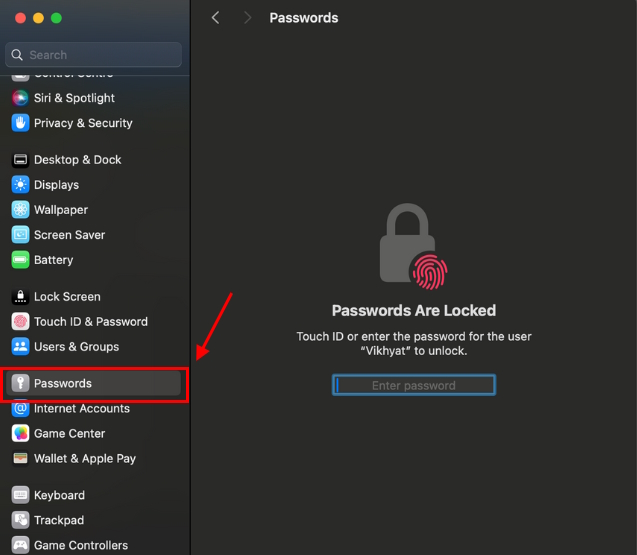
- Sous « Partager des mots de passe avec la famille », Cliquez sur « Commencer« .
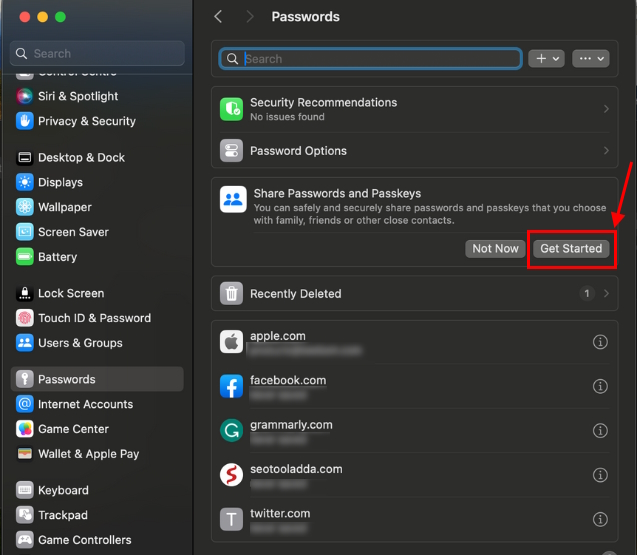
- Ensuite, appuyez sur le Bouton « Continuer ».
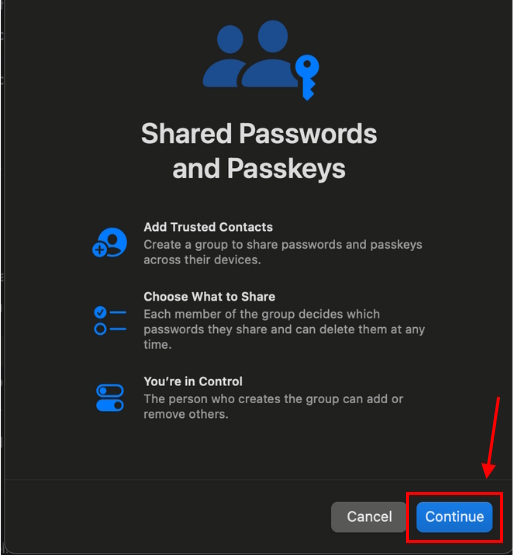
- Vous pouvez désormais créer un nouveau groupe partagé pour partager des mots de passe avec votre famille. Cliquer sur Nom de groupe pour définir un nom préféré pour votre groupe.
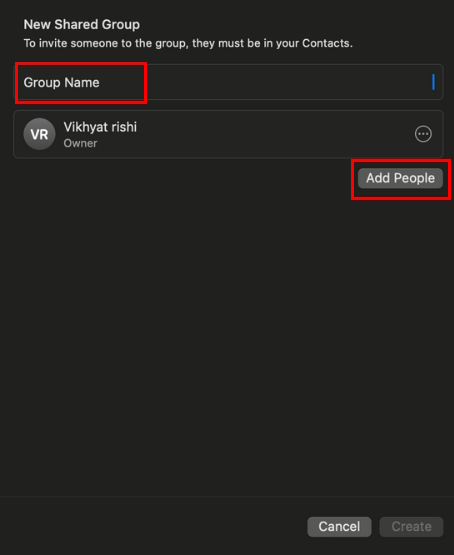
- Ensuite, cliquez sur Ajouter des personnes et recherchez les membres de votre famille à l’aide de l’identifiant Apple, du nom ou du numéro de téléphone. Encore une fois, vous ne pouvez ajouter que des personnes ayant déjà installé macOS Sonoma, iPadOS 17 ou iOS 17.
- Vous pouvez désormais choisir les mots de passe et les mots de passe que vous souhaitez partager dans le groupe. Une fois choisi, cliquez sur Se déplacer pour terminer le processus.
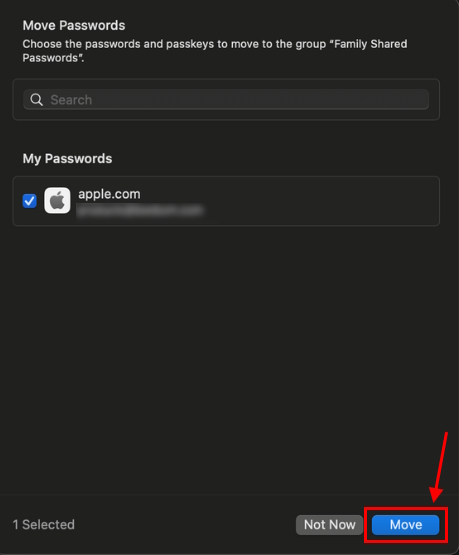
- Vous pouvez ajouter/supprimer des contacts ou des mots de passe partagés du groupe quand vous le souhaitez.
- Répétez les étapes ci-dessus pour créer plusieurs groupes afin de partager des mots de passe sur Mac avec différentes personnes.
Une fois que vous avez créé un groupe pour partager des mots de passe, chaque participant ajoute/supprime des mots de passe et toutes les modifications seront synchronisées dans tout le groupe. Cependant, le groupe ne peut être supprimé que par la personne qui l’a créé, les autres membres ont la possibilité de quitter le groupe. Tout comme les mots de passe classiques, les mots de passe partagés sont stockés dans Trousseau iCloud et sont chiffrés de bout en bout. Vous pouvez également créer plusieurs groupes pour les mots de passe partagés. Par exemple, vous pouvez créer un groupe pour partager des mots de passe avec votre conjoint, un autre pour les enfants, un pour vos frères et sœurs, etc.
->Google Actualités









